1、首先介绍文件或照片快速上传到本地电脑。首先在电脑上登录你的QQ帐号,在手机上也同时登录你的QQ帐号,要注意必须是同一QQ帐号。在电脑端QQ点击联系人—我的设备。


2、在我的设备选项中我们可以看到手机设备的在线状态,我用的是IPHONE版手机,安卓版显示的是安卓手机。

3、我们可以看到在手机QQ界面的我的设备一栏中,有我的电脑和我的打印机选项。如果要上传文件或照片我们可以点击我的电脑,如果要实现远程打印功能,可以点击我的打印机。

4、现在演示上传照片功能。在点击步骤3中我的电脑选项后,进入下图界面,我们可以看到有5个功能,现在选择照片功能。如想实现其它功能,可以选择拍照、视频、文件或查看电脑选项。

5、选择要上传的照片,手机QQ会自动将照片上传到电脑端。


6、在电脑QQ端,我们可以右键点击照片后,选择打开或另存为进行查看或存储,这样就实现了照片的无线上传。

7、接下来演示一下远程打印照片功能。我们点击手机QQ界面的我的设备—我的打印机选项,然后再点击打印照片选项。


8、选择你要打印的照片,点击确认后,进入打印选项,点击打印就可以了。

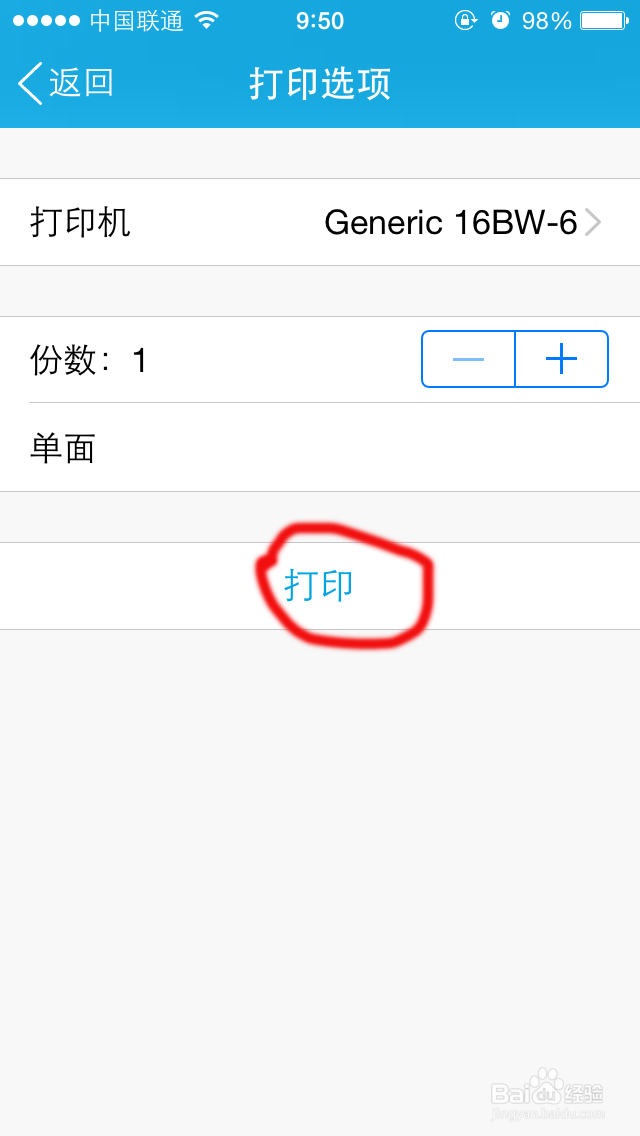
9、打印机会自动将选择的照片打印出来,如果你的打印机是彩色打印机,那么在你旅游的时候就可以将旅游照片与家人实时分享了,简单吧!!
